Excelシートに日付を入力することは良くあります。例えば、保管が義務づけられている有給休暇管理簿では、有給休暇の取得日(何月何日に休んだのか)を記録しておかねばなりません。毎月の給与計算の時に、出勤簿と一緒に有給休暇申請書を提出して頂き、各個人毎に取得した日を有給休暇管理簿に記入していくのです。単純ではありますが、2021/04/22と入力するのに10タッチも必要となります。社員数が多く、取得した日も多い場合、結構な負荷となります。業務ソフトで見かけるカレンダー画面が表示され、該当の日をクリックすることで日付が入力できれば楽です。Excelアドインソフトで同じくカレンダーから日付を入力できるソフトがありました。今回、ご紹介する「カレンダーから日付入力」というOfficeのアドインソフトです。
Excelのアドインの追加
アドインの入手
Excelシートの起動
ここでは、有給休暇管理表を起動します。
注意:アプリを追加しますので、「シートの保護」は解除して下さい。
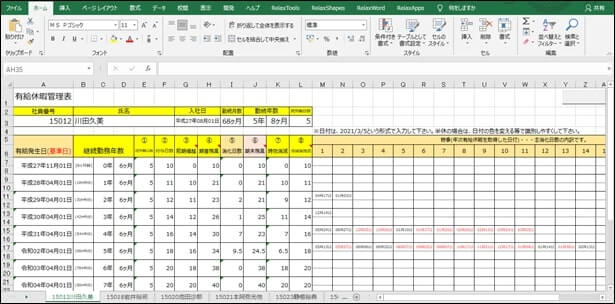
個人用アドインのクリック
「挿入」タブから、「個人用アドイン」をクリックします。
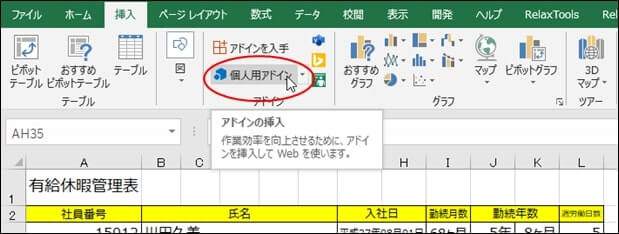
アドインの検索
①検索ワードの入力
検索窓から、「カレンダー」と入力して検索します。
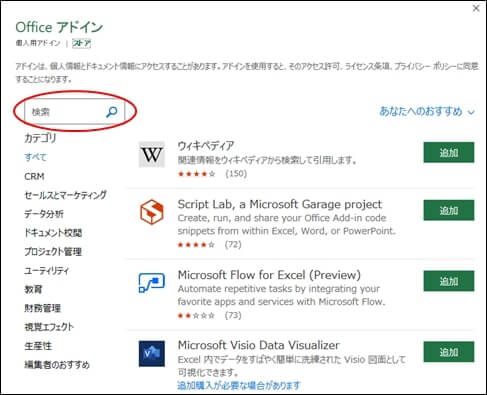
②アドインの追加
「カレンダーから日付入力」が検索されますので、「追加」をクリックします。
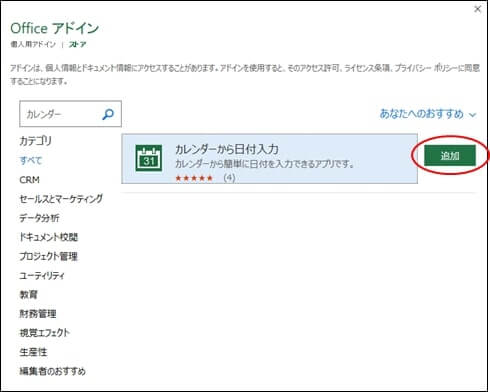
③確認入力
確認画面が表示されますので、「続行」をクリックします。
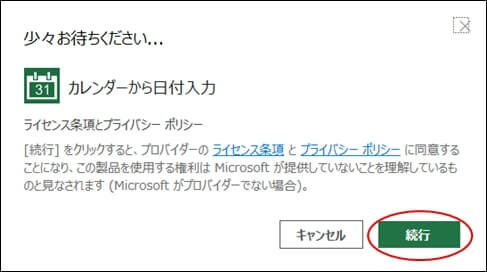
アドインの表示
アドインが追加され、カレンダーが表示されました。

Excelのアドインの使い方
アドインの表示・非表示
アドイン「カレンダーから日付入力」は、必要な時に表示させて使うという使い方です。
「カレンダーから日付入力」の表示方法
①アドイン一覧から選択
「挿入」タブから、「個人用アドイン」をクリックして、表示される一覧から選択します。
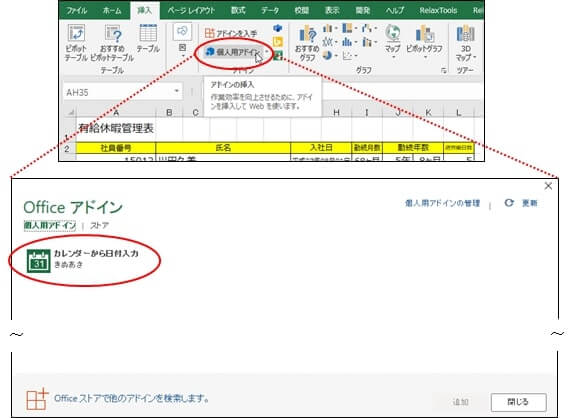
②最近使ったアドインから選択
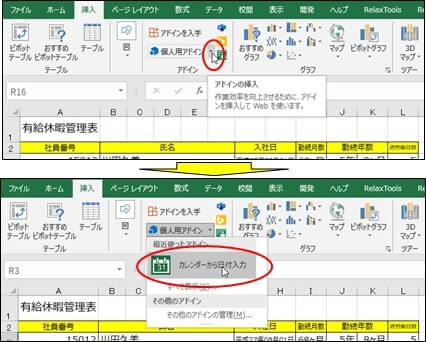
「カレンダーから日付入力」の非表示(消し方)方法
◁をクリックして表示されるメニューから「削除」をクリックします。
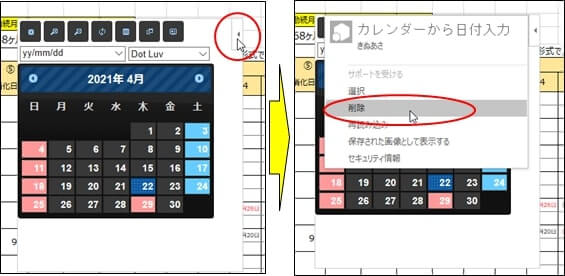
注意:◁が表示されていない場合は、「カレンダーから日付入力」のウィンドウ内を1度クリックすると表示されます。
アドインの使い方
カレンダーの説明
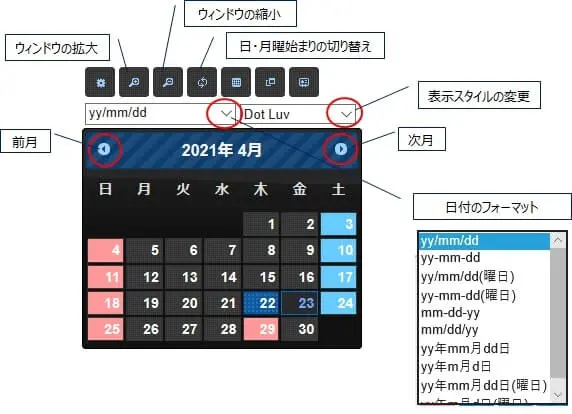
使い方
①ウィンドウの移動
入力したいセルがウィンドウに隠れて入力しずらい場合は、ウィンドウを移動させます。カレンダーの端、カーソルが十字となるところをクリックして移動させます。
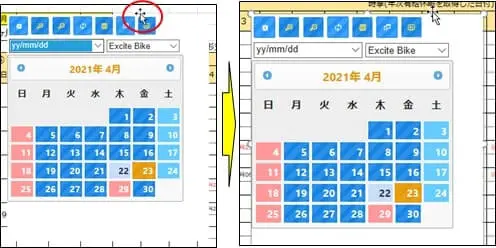
②日付の入力
日付を入力したいセルを選択して、日付ボタンをクリックします。
注意:まず、セルを選択しておいて、日付ボタンをクリックします。
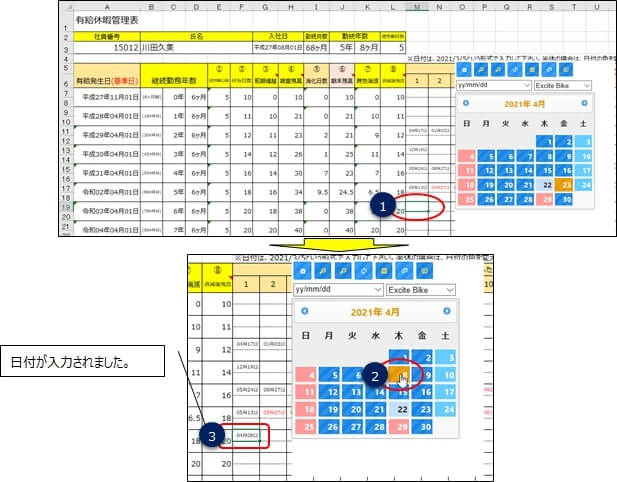
※日付を入力したいときに、「カレンダーから日付入力」を表示して、日付入力して、入力し終われば、削除(非表示)するという使い方となります。



